Ti è mai capitato di registrare un video in slow motion e poi di accorgerti che è troppo lento per una visione piacevole? Oppure potresti aver registrato un momento divertente che sarebbe ancora più divertente a velocità normale. Puoi modificare la velocità di un video in slow motion in una velocità normale utilizzando gli strumenti integrati nei dispositivi oppure utilizzando un editor e un cambia-velocità video.
Non preoccuparti, i passaggi sono semplici. Continua a leggere se vuoi sapere come convertire un video in slow motion in una velocità normale. In questo articolo imparerai diversi modi per farlo, indipendentemente dal fatto che tu abbia un iPhone, un telefono Android o un computer.

In questo articolo
Parte 1. Come convertire un video in slow motion in una velocità normale su Android?
Sono disponibili app per modificare la velocità dei video per smartphone Android. Uno di questi è Wondershare Filmora, un editor video facile da usare basato sull'AI. Può aiutarti a convertire gratis i video in slow motion in video a velocità normale. Questa app è ideale per i principianti e consente di modificare i video in slow motion in 1,0x (normale) e persino di regolare la velocità fino a 10 volte più veloce.
Ecco come convertire un video in slow motion in una velocità normale su un telefono Android:
Passo 1: Scarica e installa Wondershare Filmora sul tuo telefono Android.
Passo 2: Apri l'app, tocca + Nuovo progetto dal menu Home, quindi importa il video in slow motion che desideri modificare.
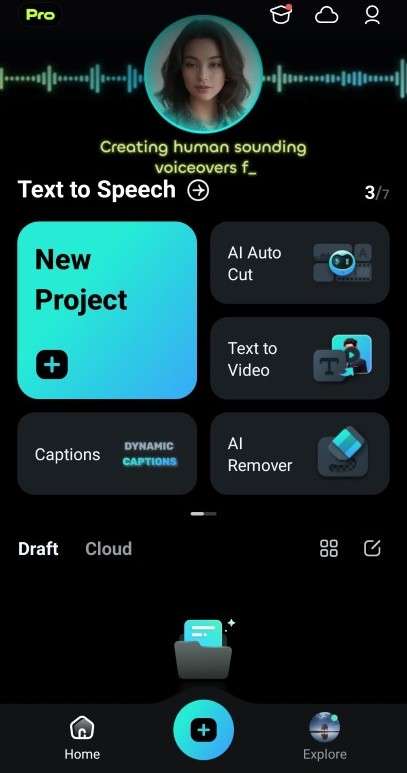
Passo 3: Tocca il video nell'editor della timeline, quindi regola l'ingranaggio di ritaglio se devi convertire solo una parte del video in slow motion in una velocità maggiore. Altrimenti, tocca Velocità nel menu in basso per continuare.
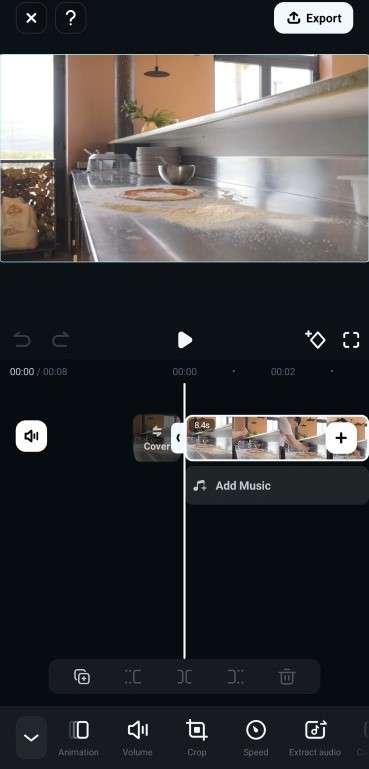
Passo 4: Ci sono due modi per convertire un video in slow motion in una velocità normale su Android con Filmora:
- Normale
Per i video in slow motion, potresti vedere velocità come 0,1x o 0,5x. Per convertire un video in slow motion in una velocità normale, regola il cursore su 1x. Questa impostazione riporta l'intera clip video alla sua velocità di riproduzione originale in tempo reale.
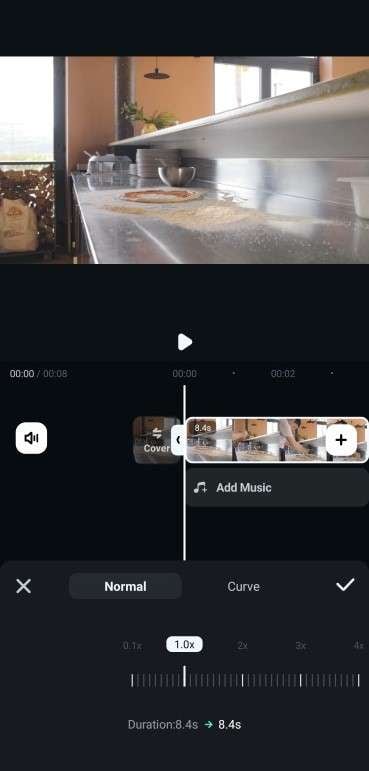
- Curva
La rampa di velocità consente di passare gradualmente dalla velocità in slow motion a quella normale in un video. Seleziona un preset di rampa di velocità come Evidenzia, Taglio rapido o Dissolvenza per utilizzarlo. In alternativa, seleziona Personalizza per crearne uno nuovo.
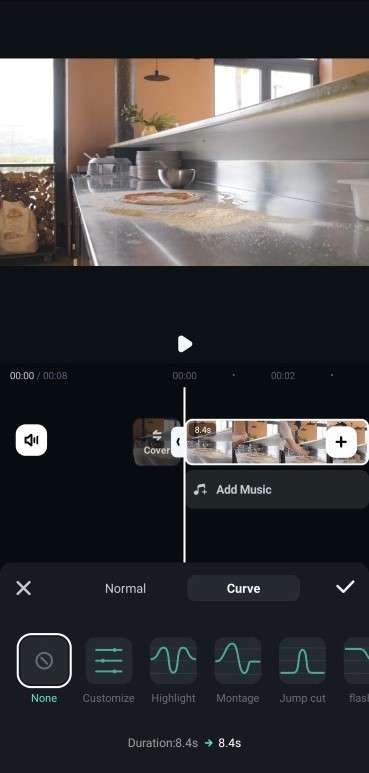
Per aumentare la velocità, trascina i marcatori dei fotogrammi chiave dalla velocità attuale del video in slow motion, ad esempio 0,2x, alla velocità normale (1,0x).
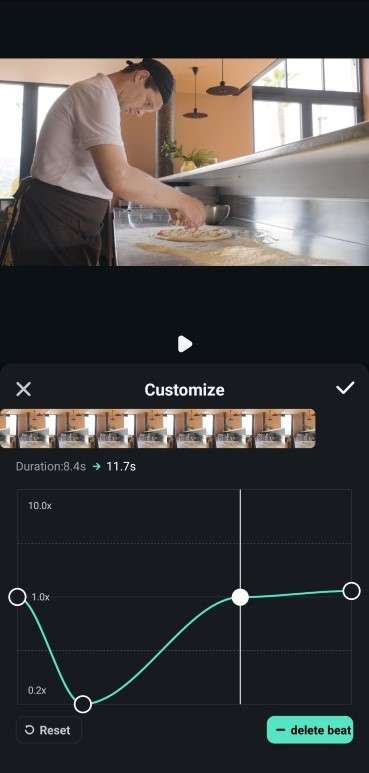
Passo 5: Riproduci il video per assicurarti che la transizione di velocità risulti naturale. Salva le modifiche ed esporta il video con le impostazioni di velocità modificate.
Parte 2: Come convertire un video in slow motion in una velocità normale su iPhone?
Il problema principale quando converti un video in slow motion in una velocità normale su un iPhone è che il processo di modifica è manuale. Per rimuovere l'effetto slow motion devi modificare manualmente la sequenza temporale. Un piccolo consiglio: salva il file originale così potrai riprenderlo se cambi idea.
Ecco i passaggi per convertire un video in slow motion in una velocità normale sul tuo dispositivo iPhone:
Passo 1: Apri l'app Foto e seleziona il video in slow motion che vuoi modificare a velocità normale.
Passo 2: Tocca Modifica nell'angolo in alto a destra del video ripreso in modalità Slo-mo sul tuo iPhone.
Passo 3: Vedrai una sequenza temporale con linee verticali bianche. Le linee distanziate mostrano le parti del video in slow motion, mentre le linee verticali più vicine sono a velocità normale.
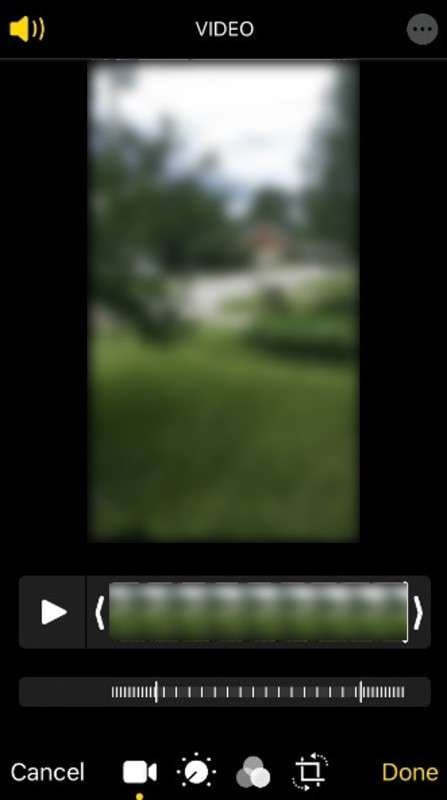
Passo 4: Trascina la barra del rallentatore per comprimere le linee. Questo velocizzerà il video in slow motion fino a farlo diventare normale sul tuo iPhone.
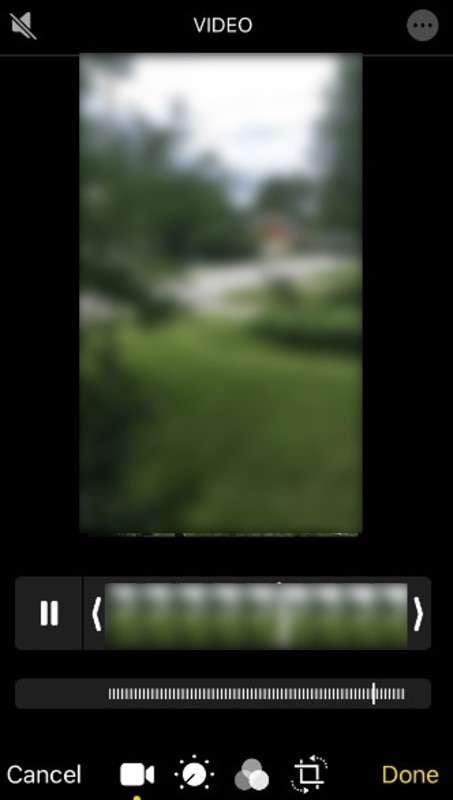
Passo 5: Visualizza l'anteprima del video se viene riprodotto a velocità normale. Una volta soddisfatto, tocca Fine per salvare il video convertito.
Questo processo di conversione di un video in slow motion in una velocità normale è semplice ed efficace per esigenze di base. Potresti però scoprire che non offre il livello di controllo o le funzionalità di cui hai bisogno per progetti video complessi. Per modifiche avanzate e per apportare regolazioni precise alla velocità, prova a utilizzare un software di editing video di terze parti. Leggi le parti successive per scoprire altri modi per convertire un video in slow motion in una velocità normale.
Parte 3. Il modo migliore per convertire un video in slow motion in una velocità normale sul desktop
Uno dei migliori software di editing video completamente funzionali per convertire un video in slow motion in una velocità normale è Filmora. È anche un'app desktop in grado di gestire video da vari dispositivi, tra cui Android, iPhone e fotocamere professionali. La parte migliore? Puoi mantenere un'elevata qualità video durante le regolazioni.
Filmora offre due strumenti principali per il controllo della velocità: Velocità uniforme e accelerazione della velocità. Velocità uniforme è la scelta migliore per applicare modifiche di velocità simili all'intero video. Ad esempio, puoi modificare la velocità del video in slow motion, portandola a quella normale (1x), oppure accelerarla fino a 100x.
Se vuoi modificare solo alcune parti del tuo video dalla velocità in slow motion a quella normale, la soluzione migliore è Rampa di velocità. Puoi anche aumentare la velocità del video fino a 10 volte per più sezioni.
Segui questi passaggi per convertire un video in slow motion in una velocità normale sul PC con Filmora:
Passo 1: Scarica e installa Filmora su un desktop Windows o Mac. Avvia l'app per iniziare e creare un nuovo account.
Passo 2: Dalla finestra di avvio, clicca su + Nuovo progetto, quindi clicca su Importa nella libreria Media. Seleziona dalla memoria il rallentatore che vuoi modificare a velocità normale.

Passo 3: Aggiungi il video in slow motion all'editor della timeline nella parte inferiore dello schermo, quindi seleziona la clip video.
Passo 4: Converti il video in slow motion in velocità normale utilizzando la funzione Uniforma velocità o Rampa di velocità.
- Velocità uniforme
Clicca sull'icona Velocità sulla barra degli strumenti e selezionare Uniforma velocità. Si aprirà la scheda Velocità uniforme nel pannello di destra.

Se il video è in slow motion (ad esempio 0,5x), trascina il cursore su 1,0x per convertirlo alla velocità normale. In alternativa, immetti 1.0 nella casella di testo.

- Rampa di velocità
Nell'editor della timeline, clicca con il pulsante destro del mouse sulla clip video in slow motion che desideri modificare. Dal menu contestuale, seleziona Velocità > Aumento della velocità. Si aprirà la scheda Rampa di velocità nel pannello di destra.
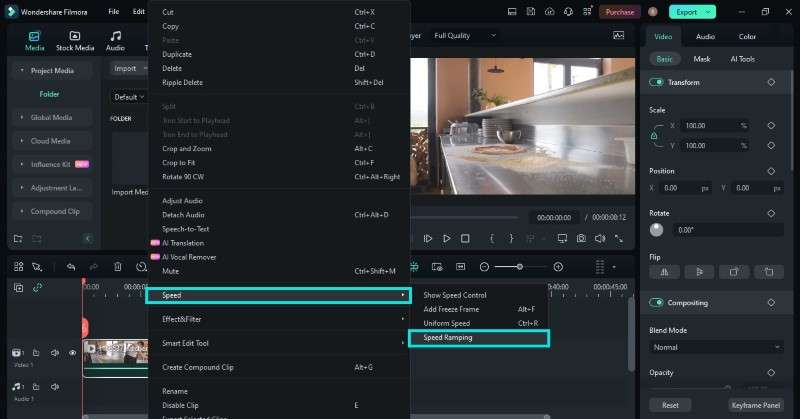
Scegli tra preset come Salto, Flash in o Montaggio. L'opzione Personalizza consente di aggiungere manualmente fotogrammi chiave di velocità e di regolare la velocità di riproduzione in diversi punti del video.

Posiziona la testina di riproduzione sulla timeline nel punto in cui vuoi che vengano applicate le modifiche di velocità. Clicca sull'icona + nel pannello dei fotogrammi chiave per inserire i fotogrammi chiave di velocità. Vedrai l'etichetta Rampa di velocità sulla clip video nell'editor della timeline.
Trascina i fotogrammi chiave della velocità per passare gradualmente dal video in slow motion alla velocità normale (1x).
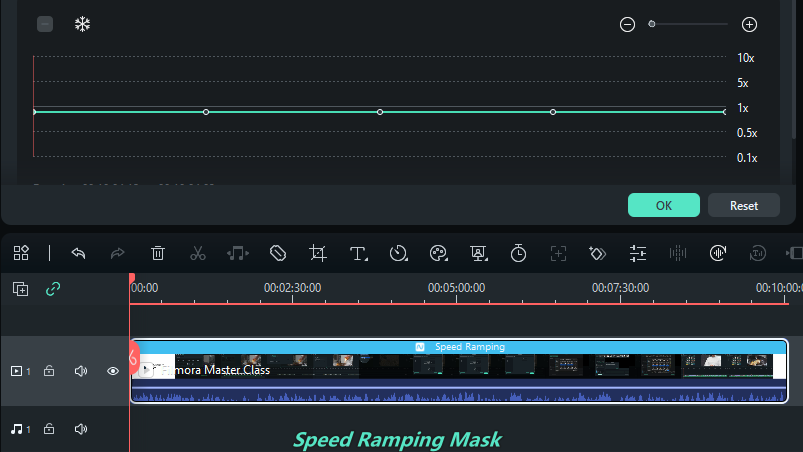
Passo 5: Riproduci il video nella finestra di anteprima per assicurarti che ora venga riprodotto alla velocità normale. Se le variazioni di velocità non sono quelle desiderate, regola di conseguenza i fotogrammi chiave della velocità. Una volta terminato, clicca su Salva come personalizzato nell'angolo in basso a destra.
Conclusione
Ora sai come trasformare un video in slow motion in una velocità normale senza fatica. Che tu utilizzi un'app per iPhone, Android o un convertitore video per desktop, i passaggi sono semplici. Come vedi, convertire i video in slow motion può essere semplice ed efficace con gli strumenti giusti.
Se hai bisogno di un editor video versatile con vari strumenti ed effetti, Wondershare Filmora è la scelta ideale. Ti aiuta a convertire facilmente e rapidamente i video in slow motion in video a velocità normale, indipendentemente dal dispositivo che utilizzi. Ecco fatto! Sperimenta le opzioni per iPhone, Android e PC per trovare l'approccio che preferisci.
FAQ
-
Come si fa a realizzare un video in slow motion con un video già girato?
Utilizza un'app di editing video come Filmora o Media.io per creare un video in slow motion da video preregistrati. Importa il video, quindi utilizza il cursore della velocità o lo strumento rampa di velocità per ridurre la velocità di riproduzione e creare un effetto slow motion. -
Come convertire un video veloce in uno a velocità normale?
La maggior parte dei software di editing video come Filmora e i programmi online per modificare la velocità dei video come Media.io consentono di regolare la velocità di riproduzione. Importa il tuo video in fast motion, seleziona la clip e diminuisci la velocità di riproduzione a 1x. Questo processo consentirà la riproduzione del video accelerato a velocità normale. -
Come convertire un video normale in slow motion su iPhone?
Importa il video a velocità normale su Filmora per iPhone. Seleziona la clip video nell'editor della timeline, quindi tocca Velocità. Trascina il cursore della velocità verso sinistra per rallentare la velocità di riproduzione e converti il video normale in slow motion.





